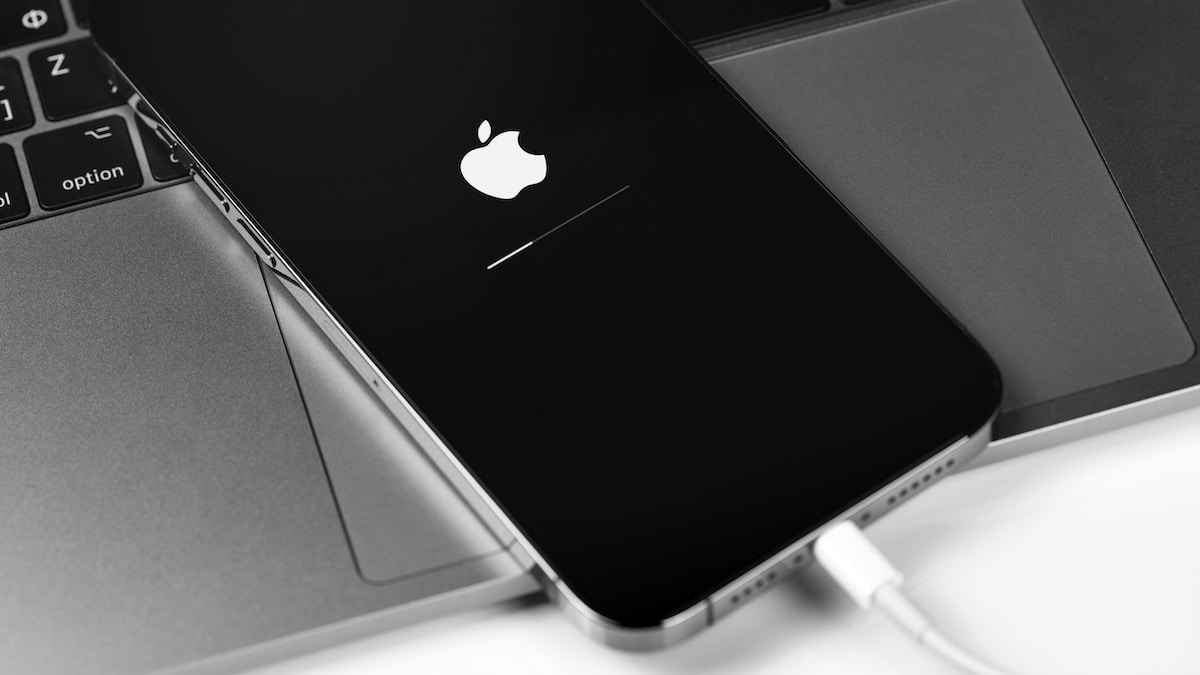
“Questa mattina ho acceso il mio iPhone 14 ma è rimasto bloccato sul logo della mela. Non ho fatto niente di particolare, ho guardato Netflix, inviato quale iMessage e poi l’ho spento. Sono davvero affranta! Esiste un modo per sbloccare l’iPhone bloccato? Grazie.”
– Forum Apple.
iPhone bloccato, cosa posso fare? È piuttosto raro che un iPhone o un iPad possano avere seri problemi ad avviarsi, tuttavia, può succedere. Il caso specifico della nostra amica, con l’iPhone 14 bloccato sul Logo Apple, ad esempio, non è un condizione che si verifica di frequente, soprattutto con i nuovi aggiornamenti di iOS 16. Ma se accade, si potrebbe provare a ripristinare l’iPhone dal backup (se presente ed è recente), o trasferire i dati da un dispositivo iOS all’altro. In questo articolo, voglio suggerirti 5 valide soluzioni per sbloccare iPhone/iPad senza codice o bloccato sul logo della mela.
Indice
Parte 1. Perché il mio iPhone è bloccato sul logo?
Perché iPhone è bloccato sulla mela? Ci sono diverse ragioni per cui l’iPhone rimane sul logo Apple senza accendersi del tutto. Un aggiornamento iOS non andato a buon fine, hai tentato il jailbreak con un tool dannoso, una o più app sono danneggiate o magari, qualche bug del sistema, per qualche ragione, manda in crash iOS. Nel paragrafo successivo ci occuperemo di trovare una soluzione al problema e impareremo come sbloccare iPhone bloccato sul logo della mela, o, a causa, di qualsiasi altro tipo di bug software.
Parte 2. Come sbloccare iPhone bloccato con 5 metodi.
iPhone 11 bloccato, cosa fare? Anzitutto, non bisogna farsi prendere dal panico. Si tratta quasi certamente di un problema di iOS e pertanto, quasi sicuramente riusciremo a risolverlo. In questa sezione ti consiglierò 5 valide soluzioni per risolvere i bug più comuni di iOS 14, iOS 15 e iOS 16, come l’iPhone bloccato in loop, iPhone bloccato sul logo Apple, rimuovere blocco schermo iPhone ecc.
Soluzione 1. Riavvio forzato 14/13/12/11/X.
La prima soluzione che ti suggerisco per risolvere l’iPhone bloccato sul logo è un semplice, quanto spesso efficace Hard reset iPhone. Sono consapevole che può sembrare una soluzione banale, ma ti assicuro che gran parte dei bug dei dispositivi elettronici si risolvono con il semplice riavvio del dispositivo. Ecco quindi, come eseguire il riavvio forzato su iPhone.
- Riavvio forzato iPhone con iOS 16:Premi e rilascia rapidamente il tasto Volume Su.
- Premi e rilascia rapidamente il tasto Volume Giù.
- Tieni premuto il tasto laterale.
- Rilascialo, quando viene visualizzato il logo Apple.
Riavvio forzato iPhone con iOS 15:
Ecco come forzare il riavvio di iPhone 8, iPhone SE, iPhone X, iPhone XS, iPhone XR o iPhone 11, iPhone 12, iPhone 13:
- Premi e rilascia rapidamente il tasto per Volume Su.
- Premi e rilascia rapidamente il tasto per Volume Giù.
- Tieni premuto il tasto laterale.
- Rilascialo, quando viene visualizzato il logo Apple.
Ecco come forzare il riavvio di iPhone 7:
- Premi contemporaneamente Volume Gù e il tasto Standby/Riattiva
- Rilasciali, quando viene visualizzato il logo Apple.
Ecco come forzare il riavvio di iPhone 6s e iPhone SE (prima generazione):
- Premi contemporaneamente Standby/Riattiva e il tasto Home.
- Rilasciali, quando viene visualizzato il logo Apple.
Soluzione 2. Libera spazio per velocizzare l’iPhone.
Questa soluzione, non aiuta a sbloccare direttamente un iPhone 11 bloccato con bug, più che altro, si tratta di un metodo utile per prevenire qualsiasi tipo di blocco o problema software futuro. Infatti, tenere un iPhone libero da file spazzatura e con una memoria interna non satura, può essere una valida soluzione per non avere più nessun tipo di crash all’avvio.
2.1 Spostiamo Musica, foto e documenti su Cloud.
Il Cloud è la soluzione ideale per risparmiare spazio su iPhone, in quanto consente di spostare i contenuti dalla memoria dell’iPhone ad un servizio di storage online. Per trasferire i tuoi contenuti multimediali nel cloud puoi utilizzare iCloud, Dropbox, Google Foto o Google Drive. Sono servizi eccezionali, funzionano benissimo e ti aiutano a risparmiare spazio. Unica condizione richiesta, avere una connessione per poter visualizzare i file archiviati online.
2.2 Abilita la funzione ‘Rimuovi app che non usi’.
Altra semplice soluzione per rimuovere le app che non si utilizzano e affidarsi all’intelligenza artificiale di iOS.
- Accedi alle Impostazioni di iPhone.
- Fai clic su Generali.
- Seleziona l’opzione Archiviazione iPhone.
- Individua la funzione Rimuovi app che non usi.
- Abilitala con un tocco.
Soluzione 3. Sbloccare iPhone bloccato sulla mela con ReiBoot per iOS.
Come ripristinare iPhone bloccato senza iTunes? Se il tuo iPhone 14, iPhone 13, iPad Pro o qualsiasi altro dispositivo della Apple, presenta dei problemi di avvio, blocco sul logo della mela, schermata blu o continui loop, puoi ripararlo utilizzando un’eccellente alternativa a iTunes. Tenorshare ReiBoot è ad oggi il miglior software per la gestione dei problemi su iOS 16 e versioni precedenti. Grazie al suo potente algoritmo è in grado di riparare oltre 150 bug di iOS. Utilizzando la [Riparazione standard] inoltre, potrai recuperare il tuo iPhone senza perdita dei dati. Supporta la riparazione di iPhone 12 mini / 12/12 Pro / 12 Pro Max e altro ancora.
Tenorshare ReiBoot può essere utilizzato in caso di:
- Bug di iPhone/iPad/iPod Touch.
- Schermo bloccato.
- Modalità bloccata su iOS.
- Errori driver Apple.
- Errori server Apple
- Problemi di Aggiornamento iOS.
3.1 Scarica, installa e avvia ReiBoot sul tuo PC Windows o macOS.
3.2 Collega al computer l’iPhone che non si accende. Quindi, clicca su [Inizia] per procedere con la riparazione di iOS. Utilizza il cavo originale Lightning affinché la procedura si completi senza errori.
3.3 Il software offre due modalità di esecuzione, la “Riparazione standard” e la “Riparazione profonda”. Nel nostro esempio, utilizzeremo la [Riparazione standard] per sbloccare l’iPhone bloccato sul logo della mela senza perdere i dati. Se non dovesse funzionare, puoi utilizzare la riparazione profonda, i passaggi sono gli stessi.
Guida fotografica per mettere l’iPhone bloccato in modalità di recupero o in modalità DFU. Se l’iPhone non viene rilevato, ReiBoot ti aiuterà a metterlo in [Modalità di Recupero].
Se neanche la Modalità di Recupero funziona, fai clic su [Prova Modalità DFU] in basso.
3.4 Ora è necessario scaricare o importare il firmware iOS per consentire a ReiBoot di procedere alla riparazione dell’iPhone bloccato in avvio o con la schermata blu. Quindi, clicca su [Scarica] se non lo hai già fatto manualmente.
3.5 Dopo il download o l’importazione del firmware iOS, seguire le istruzioni sullo schermo per avviare la riparazione dell’iPhone, clicca su [Riparazione Standard Ora] per completare il processo. La riparazione con Tenorshare richiede circa una decina di minuti. Non disconnetterti da internet e non scollegare l’iPhone dal computer.
Nota. Ti ricordo che la modalità di riparazione standard non elimina i dati dell’iPhone. Se, tuttavia, questa procedura non dovesse funzionare, dovrai utilizzare la riparazione profonda. La procedura è la stessa, ma in questo caso, perderai i dati archiviati sul tuo iDevice.
Soluzione 4. Ripristinare l’iPhone bloccato da PC o Mac.
Come ripristinate iPhone bloccato sul logo della mela utilizzando i software ufficiali Apple? Utilizzeremo iTunes per resettare l’iPhone bloccato all’avvio. La procedura è molto semplice e non richiede particolari capacità. Essenzialmente, dovrai limitarti a scaricare o aggiornare iTunes o Finder, rispettivamente su Windows e macOS.
Ecco come ripristinare iPhone con iTunes o Finder su PC e Mac:
- Anzitutto, controlla che l’iPhone sia bloccato sul logo della Mela da almeno 1 ora.
- Quindi, collega il dispositivo al PC/Mac, e mettilo in modalità di recupero seguendo questi passaggi:
- Su iPhone 8 e modelli successivi: premi e rilascia il tasto Volume su. Premi e rilascia il tasto Volume giù. Tieni premuto il tasto laterale. Continua a tenere premuto il tasto laterale finché non visualizzi la schermata della modalità di recupero.
- Su iPhone 7 e iPhone 7 Plus: tieni premuti il tasto Volume giù e il tasto Standby/Riattiva. Continua a tenere premuto il tasto Volume giù finché non visualizzi la schermata relativa alla modalità di recupero.
- iPhone 6s e precedenti: tieni premuti il tasto Standby/Riattiva e il tasto Home. Continua a tenere premuto il tasto Home finché non visualizzi la schermata della modalità di recupero.
- Su macOS Catalina 10.15 o versioni successive, apri il Finder. Su macOS Mojave 10.14 o versioni precedenti oppure Windows, apri iTunes.
- Quando Finder o iTunes rilevano l’iPhone bloccato, ti verrà chiesto se vuoi procedere all’aggiornamento o al ripristino. Se scegli di aggiornare, il software installerà l’ultimo iOS disponibile. Selezionando il ripristino, l’iPhone sarà configurato come nuovo (potrai recuperare il backup, se presente).
Soluzione 5. Sbloccare l’iPhone bloccato con l’alimentatore.
Come sbloccare un iPhone bloccato se le quattro soluzioni che ti ho proposto nei paragrafi precedenti non hanno funzionato? Puoi semplicemente provare a tenerlo sotto carica, magari utilizzando un altro caricabatteria originale Apple. Te lo dico subito, più che una soluzione, si tratta di un tentativo. Se le quattro soluzioni che ti ho proposto nei paragrafi precedenti non ti hanno aiutato a riparare l’iPhone con schermo bloccato o fermo sul logo della Mela, quasi sicuramente il problema è di tipo Hardware e dovrai chiedere assistenza al supporto Apple.
Conclusione
Siamo giunti al termine di questo lungo e spero interessante articolo su come riparare l’iPhone bloccato sulla mela. Ti ho fornito 5 valide soluzioni affinché tu possa tornare a utilizzare il tuo iPhone o iPad bloccato a causa di bug di iOS. Se vuoi concretamente recuperare un iPhone che non si accede, senza utilizzare iTunes e senza, soprattutto, perdere i dati sul melafonino, ti consiglio di utilizzare fin da subito, Tenorshare ReiBoot. Si tratta del miglior software disponibile sul mercato per la riparazione di oltre 150 bug di iOS 16, iOS 15 e iOS 14. In grado, oltretutto, di correggere l’iPhone bloccato sul logo, iPhone e iPad con schermo blu o nero e tanti altri problemi che affliggono il sistema operativo della Apple, soprattutto, dopo un aggiornamento. Prova le mie soluzioni e condividi questo articolo con i tuoi amici se ti fa piacere.



